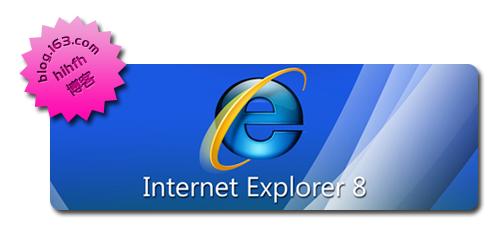当前位置:操作系统 > 电脑通通透 >>
答案:一、笔记本内存安装
笔记本内存的安装是整个升级内存过程中最重要的一部分,由于在安装内存是需要直接接触笔记本电脑主板上的元器件,为了防止人体所带静电对主板和内存造成损伤,在安装之前必须要先消除身上的静电,方法是用手摸一摸自来水管等接地设备,如果有条件,可配戴防静电环。另外一个要注意是的一定要将笔记本的电源断掉,包括取出笔记本的电池,拔下交流电源的插头,以避免主机突然加电而造成的损失。
在安装笔记本内存电最好准备一块大的毛巾作为防护垫,以免操作时对笔记本的表面造成划伤。使用的工具一般都是十字螺丝刀,少数进口机型中可能会有六角型的特殊螺丝,这就必须到五金商店去购买六角形螺丝刀才可以取下螺丝了。在拧动螺丝时一定要保证用力一定要均匀,切记千万不能让螺丝滑丝。取下的每个螺丝也要集中放置到一个容器里,并将该容器转移到不容易碰触的位置,以免发生螺丝丢失,如果螺丝不小心掉进笔记本里,那处理起来就相当麻烦了。
不同的笔记本,安装内存的位置也有所不同。大部分的超薄型笔记本电脑的内存升级仓都放在了键盘下面的位置,在这种情况下升级必须要取下键盘才可以安装新的内存(如图1)
这种情况下我建议大家最好是让比较专业的人员不进行操作,一般在购买笔记本内存时,商家都会提供安装内存的服务,我们可以让商家协助安装内存,以避免对笔记本造成损坏。另一个要注意的是对于部份还处于保修期内的笔记本,如果擅自对笔记本进行拆卸,有可能会失去保修资格,所以针对这部分电脑,我们最好求助于笔记本的售后服务部分,在他们的帮助下进行内存的升级。
而大多数非超薄型笔记本电脑的内存升级仓都是在笔记本电脑的底部。(如图2)
对于这种机型,内存的安装就比较简单,只需要用螺栓刀拧开固定螺丝(如图3),打开仓盖以后就可以看到上面已经安装的内存,将需要安装的内存用45度角斜插入插槽,插到底后将内存向下按,此时两边的卡锁会将内存卡住,并发出"啪"的一声轻响,表示这条内存已经被安装到插槽中,如果没能听到声音,就很可能是内存没安装好,需要重新安装一下。
内存安装完毕以后,我们可以将笔记本加电启动一下,如果系统可以正确的识别所添加上去的内存,并且可以正常的运行程序,基本上内存的升级工作就结束了。
二、笔记本内存的检测
对于增加的内存来说,我们有必须对其进行全方位的检测,以保证其正常工作。这里我推荐在大家使用DocMem来检测内存,我们可以到华军软件园下载DocMem1.45a最新版(http://www.simmtester.com/software_updates/docmemory/DocMem1_45a.exe),下载完毕以后,这是一个自解压文件,在软驱里放一张质量较好的空白软盘,运行这个自解压文件,程序会自动在将软盘制成一张启动盘,重新启动系统,在BIOS中设置为从软驱启动,并用这张启动盘来引导系统就可以自动进入内存检测程序了。(针对目前很多笔记本上都没有软驱这一情况,如果笔记本可以通过优盘来引导系统,也可以先将优盘做成一张启动盘,然后将下载下来的DocMem1.45a安装程序用WinZip或者WinRAR之类的解压缩软件解压到一个目录里,将DocMem.exe和Mouse.com拷贝到优盘的根目录下,然后在优盘中的新键一个AUTOEXEC.BAT文件,在里面添加上以下内容:
[page_break] @echo off
mouse > nul
docmem
存盘以后再利用优盘来引导系统,也可以达到同样的目地。)
系统在引导盘的引导下进入内存检测程序以后,DocMem程序共有两种检测模式:Burn-in Test检测和Quick Test检测,Burn-in Test测试模式会对内存进行反复的多轮测试,而Quick Test检测则只进行一次测试。一般情况下我们直接按回车键选择Burn-in Test就可以了。此时程序会对内存进行一系列的内存测试,当程序检测到内存出现错误时,会将错误的内存地址显示出来,同时利用笔记本的PC喇叭进行报警。通常运行30分钟左右的Burn-in Test,就可以检测出内存可能存在的问题。
有时候通过软件检测出内存出现问题,或者发生系统运行不稳定、死机等故障,可能并不是新增加的内存本身存在质量问题,也有可能是与笔记本上原有的旧内存“混插”而发生的不兼容现象,这是由于有很多主板对两条速度相差较大的内存的支持不太好,如果通过更换其它品牌的内存也无法解决这种问题,我们就只能忍痛舍弃旧的内存,以保证新内存的正常工作。
三、笔记本内存的优化
为了充分发挥大容量的内存的功效,对系统进行合理的优化是有必要的。
对于使用WIN98系统的笔记本而言,由于WIN98的内存管理机制并不完善,不能主动释放那些已不再使用的文件所占用的物理内存空间,使得大量的物理内存被浪费,而造成系统资源不足,最后就只能使用效率低下的虚拟内存。这里建议大家使用一些专业的内存优化工具软件,比如Freemen、RamBooster、TweakRAM、RAM Idle等软件,利用它们来整理内存碎片、释放内存空间,通过这些内存优化工具,对提高系统性能效果十分明显。这些软件的安装和使用都比较简单,在此便不加叙述了。另外如果系统中的物理内存已经达到265M,我们完全可以在系统中禁用虚拟内存(方法是点击控制面板,再点击系统选项,选择文件系统,再点击虚拟内存,最后选择“让用户自己指定虚拟内存设置-禁用虚拟内存”,重新启动之后,设置就会生效了),这样可以充分利用大容量内存,从而彻底避免利用硬盘来当作虚拟内存使用,如果再配合上面所介绍的软件一起使用,效果更为明显。
对于使用WIN2000和WINXP系统笔记本而言,由于WIN2000和WINXP本身的内存管理功能已经比较完善,一般情况下不需要使用以上软件来进行内存的优化,但是我们可以通过修该注册表,来达到充分挖掘内存子系统潜力的目地。在修改注册表之间,我们必须以“Administrator”用户登录,否则修该是无效的,运行REGEDIT之后,在注册表中找到“HKEY_LOCAL_MACHINE\SYSTEM\CurrentControlSet\Control\Session Manager\Memory Management”,然后可以对以下几个选项进行修改:
DisablePagingExecutive,在默认状态下,它的值为0,如果系统内存大于256M,建议将其数值设置为1,这时系统在运行可执行文件时不用硬盘上的交换文件,这样操作系统和文件执行的速度会更快。
LargeSystemCache,如果系统内存超过256M,建议将其数值设置为1,系统会把除了4MB(作为硬盘缓存)以外的所有内存都用作文件系统的缓存,可以加快硬盘的传输速度。
IoPageLockLimit,磁盘缓存对于加快系统的运行速度起着至关重要的作用,但是默认的I/O页面文件比较保守。我们可以根据系统中内存的容量,对该选项设置为不同的值,如果系统中的内存达到128M,可以将值设置为4000,如果内存达到256M,可以设置为10000,如果内存达到512M,可以设置为40000。
完成以上修该以后,重新启动电脑,就可以使修改生效了。更多内容请看Windows操作系统安装 数据库安装与卸载 系统安装手册专题,或
上一页 [1] [2] [3] 下一页
[page_break] right">(出处:http://www.zzzyk.com/)
| 上一页 [1] [2] [3] |
上一个:DDR3内存技术初览(4)
下一个:关于节约系统内存的方法和技巧